海外通販サイトのTemu(テム)で注文したときに、コンビニ払いを使いたいときもあると思います。
はじめてTemuでコンビニ払いをするときは、どのコンビニで支払えるのかや、支払いの流れがイメージしにくいかもしれませんね。
そこでこのページでは、Temuのコンビニ払いするやり方について詳しく解説していきます。

Temuのコンビニ払いはどこが対応してる?
以下に、Temuのコンビニ払いに対応しているコンビニを一覧でまとめてみました。
Temuのコンビニ払いに対応していないコンビニもあるので注意しましょう。
Temuでコンビニ払いするときの手数料は?
Temuでコンビニ払いするときの手数料は無料です。
余計な手数料はかからないため、安心してコンビニ払いできますね。
コンビニごとの支払いのやり方
Temuでコンビニ払いをしたい場合は、注文時の支払い方法で「コンビニ決済」を選択します。
▼送り先住所を入力後にお支払い方法一覧から「コンビニ決済」が選べるようになりますよ。
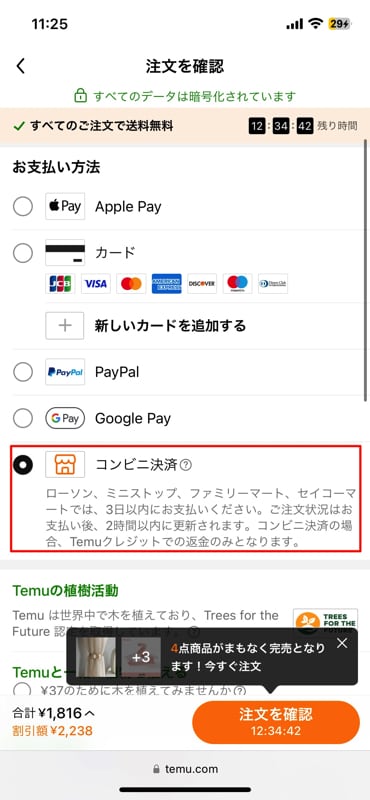
注文が正常に処理されると6桁の「支払いコード」と「電話番号」が表示されるので、それを使ってコンビニで代金を支払う流れになります。
なお、ファミリーマートはファミペイ、セブンイレブンはnanacoが利用できますが、その他コンビニ払いで使えるのは現金のみです。
あらかじめ現金の用意をしておきましょう。
続いては、各コンビニでTemuの支払いの流れを説明しますね。
ファミリーマートで支払う方法![ファミマ外観]()

ファミリーマート(ファミマ)で支払うときは店内にあるマルチコピー機を使います。
- マルチコピー機の画面にある「代金支払い」を選択
- お客様控えについての説明を読み「次へ」を選択
- 「番号入力」を押す
- 第1番号(支払いコード)を入力
- 第2番号(Temuに登録した電話番号)を入力
- 支払い方法についての説明を読み「OK」を選択
- 注文内容や金額を確認
確認が終わると「申込券」という紙が出てくるので、それをレジに持っていき支払いをすれば完了です。
セブンイレブンで支払う方法
セブンイレブンでコンビニ払いするときは、レジで支払います。
- Temuの支払いコードを表示する
- レジで「オンライン決済で」と伝える
- 支払いコードを読み取ってもらう
- 代金を支払う
セブンイレブンでは、現金またはnanacoで支払うことができます。
セイコーマートで支払う方法![セイコーマート 外観]()

セイコーマートで支払う場合は、レジにいる店員さんに「インターネット支払い」をお願いします。
レジの画面に専用の画面が表示されたら、以下の操作を行いましょう。
- 6桁の「支払いコード」を入力
- Temuに登録した電話番号を入力
- 注文内容や金額を確認し「OK」を選択
あとは現金で支払いをして、レシート(領収書)を受け取ります。
ローソン・ミニストップ![【Loppi(ロッピー)とは】Loppi(ロッピー)本体]()

ローソンもしくはミニストップで支払うときは、店舗にあるLoppi端末を使います。
- Loppiの画面にある「Loppi専用コードをお持ちの方」を選択
- 6桁の「支払いコード」を入力
- Temuに登録した電話番号を入力
- 注文内容や金額を確認
最後に「申込券」というレシートが出てくるので、それをレジに持っていき支払いましょう。
デイリーヤマザキで支払う方法
デイリーヤマザキでコンビニ払いするときは、レジで支払います。
- Temuのオンライン決済番号を表示する
- レジで「オンライン決済で」と伝える
- 支払いコードを読み取ってもらう
- 代金を支払う
オンライン決済番号は11桁の数字です。
支払い方法は現金のみ対応しています。
コンビニ払いでPayPayは使えない
日頃からPayPayを利用していたら、コンビニ払いのときにもPayPayを使いたいと思うかもしれませんね。
残念ながらTemuのコンビニ払いにはPayPayなどのQRコード決済は対応していないため、使えません。
クオカードも使えません
クオカードをTemuのコンビニ払いにも使えたらいいなと思うかもしれませんね。
Temuのコンビニ払いをするときにクオカードは使えません。
クオカードは有効期限がないので、コンビニ払い以外の買い物に使うといいですよ。
コンビニ払いしたらいつ届く?
Temuでコンビニ払いしたあとの商品到着目安は1〜2週間です。
商品がいつ届くか気になったら、Temuのマイページから到着予定日を確認できますよ。
▼実際に私がTemuで注文したときは、コンビニ払いして約1時間後にTemuのマイページに到着予定日が表示されていました。
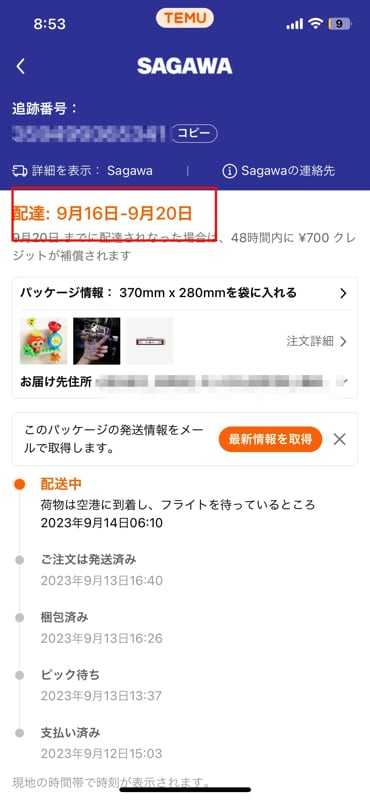
コンビニ払いができない場合の注意点や対処法
Temuでコンビニ払いする際は、いくつか注意点がありますよ。
いざTemuで買い物を済ませたあとに、「コンビニ払いができない…」とならないためにも、事前にチェックしておきましょう。
30万円を超える支払いはできません
珍しいパターンかもしれませんが、Temuで30万円を超える買い物にはコンビニ払いは使えません。
もし、Temuで大量に商品を購入したい場合は、他の支払い方法にするか、何度かに分けて買い物するしかないですね。
6桁の「支払いコード」は再表示できる
コンビニ払いで必要な「支払いコード」ですが、番号がわからなくなってしまってもTemuのマイページからすぐに確認できますよ。
- お客様(マイページ)で「ご注文」を表示
- 注文履歴から「未払い」を選択
- 「支払いコードを確認する」で表示
こちらの手順で「支払いコード」が確認できます。
電話番号の入力時エラーになるときの対処法
コンビニ払いするときには、支払いコードに加えて、「Temuに登録した電話番号」も必要です。
ただし、コンビニの端末に電話番号を入力してもエラーになってしまう場合があります。
エラーになった場合は、電話番号のはじめの「ゼロ」を抜いた番号を入力してみましょう。
電話番号が「080」なら「80~」、「090~」なら「90~」といったイメージですね。
Temuは海外の通販サイトのため、「+81」から始まる国際電話の番号で登録されます。
こちらの方法で解決できる可能性がありますよ。
さいごに
まとめになりますが、Temuでは商品の支払い方法としてコンビニ払いが選べます。
クレジットカードを持っていないときや、カードではなく現金で支払いときに便利ですよ。
Temuでコンビニ払いするときは、基本的に現金払いになりますので、あらかじめ準備しておきましょう。
今回紹介したページがTemuでコンビニ払いをするときの参考になればうれしいです。
参考:Temuのサイトはこちら